Fiddler 프록시(Proxy) 설정하기
안녕하세요. 갓대희 입니다. 이번 포스팅은 [ 피들러 프록시 서버 설정 입니다. : )
피들러를 키고 자세히 보다보면 다음과 같은 창을 볼 수 있다.
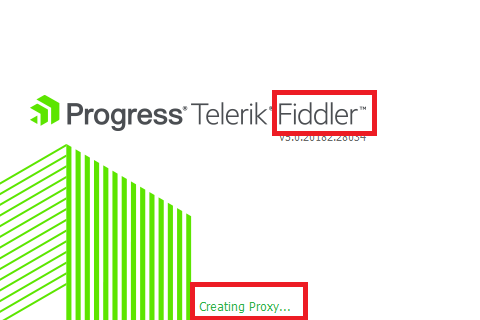
Creating Proxy... 라는 문구를 볼 수 있다.
피들러로 proxy 설정하여 웹 및 앱 디버깅 용도로 많이 사용하는데 이점이 피들러의 가장 유용한 점이라고 할 수있다.
▶ (들어가기 앞서) Proxy(프록시)는 무엇인가???
- 클라이언트가 자신을 통해서 다른 네트워크 서비스에 간접적으로 접속할 수 있게 해 주는 컴퓨터나 응용 프로그램.
- '프록시' : 서버와 클라이언트 사이에서 중계기로서 대리로 통신을 수행하는 기능
- '프록시 서버' : 위의 중계 기능을 하는 서버
좀더 자세한 Proxy 설명은 다음에 다루도록 해야 겠다. 오늘은 프록시 설정하는 방법을 통해 대강의 프록시 개념만 이해하자.
1. 피들러 실행 하기
- Tools => Optios 클릭.
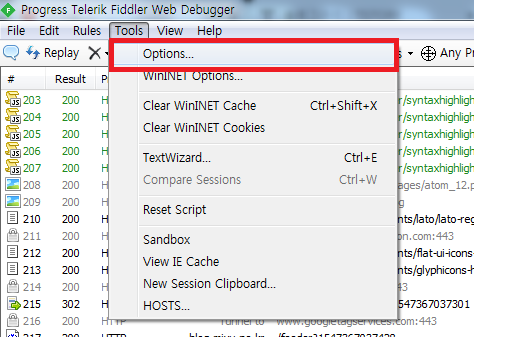
2. 프록시 관련 설정하기
- port설정 해주기 : default는 보통 8080으로 되어 있을 것이다. 난 8080은 영 겹칠 것 같고 찝찝하여 8888 등으로 변경 해주었다.
- Allow remote computers to connect : 체크 하여 준다.
- 설정 완료후 재시작 하여준다.

3. 휴대폰 WIFI 설정하기
- 와이 파이 접속.
- 고급 온션 표시 체크.
- 프록시 설정이 자동으로 되어있을 텐데 수동으로 변경하여 준다.
- 프록시 호스트 이름은 연결한 내 컴퓨터의 IP를 입력 한다. ( 실행 => cmd => ipconfig 에서 확인가능)
- 프록시 포트는 내가 피들러에서 설정한 포트 번호를 입력 하여 준다.

4. 테스트 해보기
나와 같은 경우 특정 App의 통신상태, 파라미터 등의 디버깅을 해보려고 한다.
- 디버깅할 앱 실행
- 원하는 디버깅할 페이지에서 클릭
(ex. 나와 같은 경우 특정 편의점 앱의 쿠폰 사용하기 클릭후 통신 테스트)
- 원하는 쿠폰 클릭
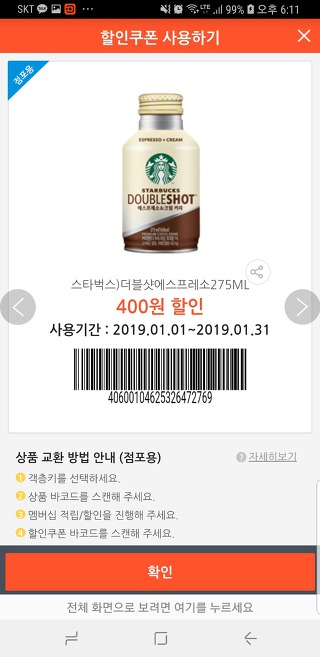
- 통신 결과 및 Param 확인
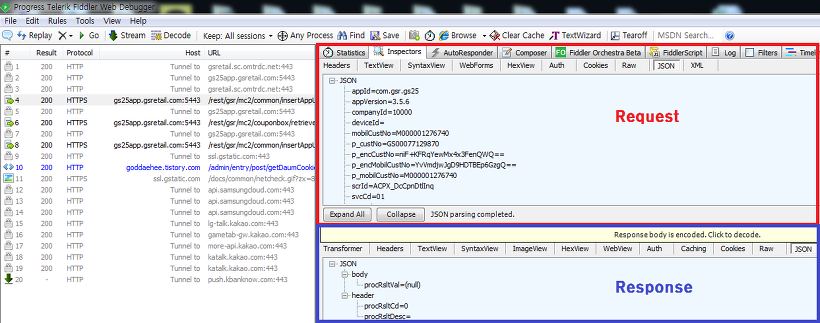
왼쪽 창의 url 통신 Result도 200으로 정상.
Request, Response 값도 올바르게 넘어오는 것을 확인 가능하다.
정말 간단한 설정, 클릭 몇번으로
마치 웹 디버깅 하듯 앱 디버깅을 좀더 편하게 할 수 있게 해주는 피들러 사용법
웹 개발자, Front End 개발자에게는 필수 도구라고 할 수 있을 것이다.
피들러 사용법만 잘 알아도 많은 도움이 될 것 같다.
계속 피들러 사용법은 실 사례를 Capture하여 올려 보도록 해야 겠다.
출처 :
https://goddaehee.tistory.com/168 [갓대희의 작은공간]
